Verbinding maken met een serverloze SQL-pool met behulp van Power BI Professional
In deze zelfstudie voert u stappen uit om te leren hoe u Power BI Desktop kunt verbinden met een serverloze SQL-pool.
Vereisten
U hebt de volgende hulpprogramma's nodig om query's uit te voeren:
Gewenste SQL-client:
- Azure Data Studio
- SQL Server Management Studio
Power BI Desktop geïnstalleerd
Parameters:
| Parameter | Beschrijving |
|---|---|
| Eindpuntadres van de service voor serverloze SQL-pools | Zal worden gebruikt als servernaam |
| Eindpuntregio van de service voor serverloze SQL-pools | Zal worden gebruikt om te bepalen welke opslag wordt gebruikt in voorbeelden |
| Gebruikersnaam en wachtwoord voor eindpunttoegang | Zal worden gebruikt om toegang te krijgen tot het eindpunt |
| De database die u gaat gebruiken om weergaven te maken | Deze database zal worden gebruikt als uitgangspunt in voorbeelden |
De eerste installatie
Er zijn twee stappen voorafgaand aan het gebruik van voorbeelden:
- Database voor uw weergaven maken
- Referenties maken die een serverloze SQL-pool kan gebruiken voor toegang tot bestanden in opslag
Database maken
Voor dit aan de slag-artikel moet u uw eigen database maken om als demo te gebruiken. Er is een database nodig voor het maken van weergaven. U gebruikt deze database in enkele van de voorbeeldquery's in deze documentatie.
Notitie
De databases worden alleen gebruikt voor het weergeven van metagegevens, niet voor de werkelijke gegevens.
Noteer de naam van de database die u gebruikt. U hebt deze later nodig.
DROP DATABASE IF EXISTS demo;
Referenties maken
U moet referenties maken voordat u query's kunt uitvoeren. Deze referenties worden gebruikt voor de service voor serverloze SQL-pools om toegang te krijgen tot bestanden in opslag.
Notitie
U moet referenties maken voor toegang tot het opslagaccount. Hoewel een serverloze SQL-pool toegang kan krijgen tot opslagaccounts uit verschillende regio's, zijn de prestaties beter als de opslag en de Azure Synapse-werkruimte zich in dezelfde regio bevinden.
Codefragment voor het maken van referenties voor Census-gegevenscontainers uitvoeren:
IF EXISTS (SELECT * FROM sys.credentials WHERE name = 'https://azureopendatastorage.blob.core.windows.net/censusdatacontainer')
DROP CREDENTIAL [https://azureopendatastorage.blob.core.windows.net/censusdatacontainer];
GO
-- Create credentials for Census Data container which resides in an azure open data storage account
-- There is no secret. We are using public storage account which doesn't need secret
CREATE CREDENTIAL [https://azureopendatastorage.blob.core.windows.net/censusdatacontainer]
WITH IDENTITY='SHARED ACCESS SIGNATURE',
SECRET = '';
GO
Een Power BI Desktop-rapport maken
Open de toepassing Power BI Desktop en selecteer de optie Gegevens ophalen.
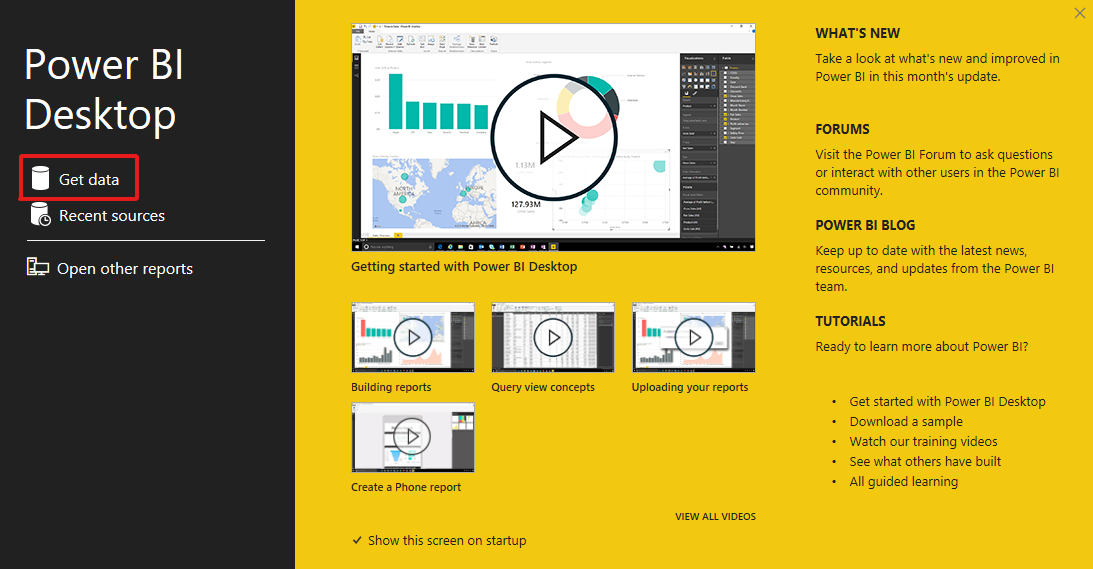
Stap 1: Gegevensbron selecteren
Selecteer Azure in het menu en vervolgens Azure SQL Database.
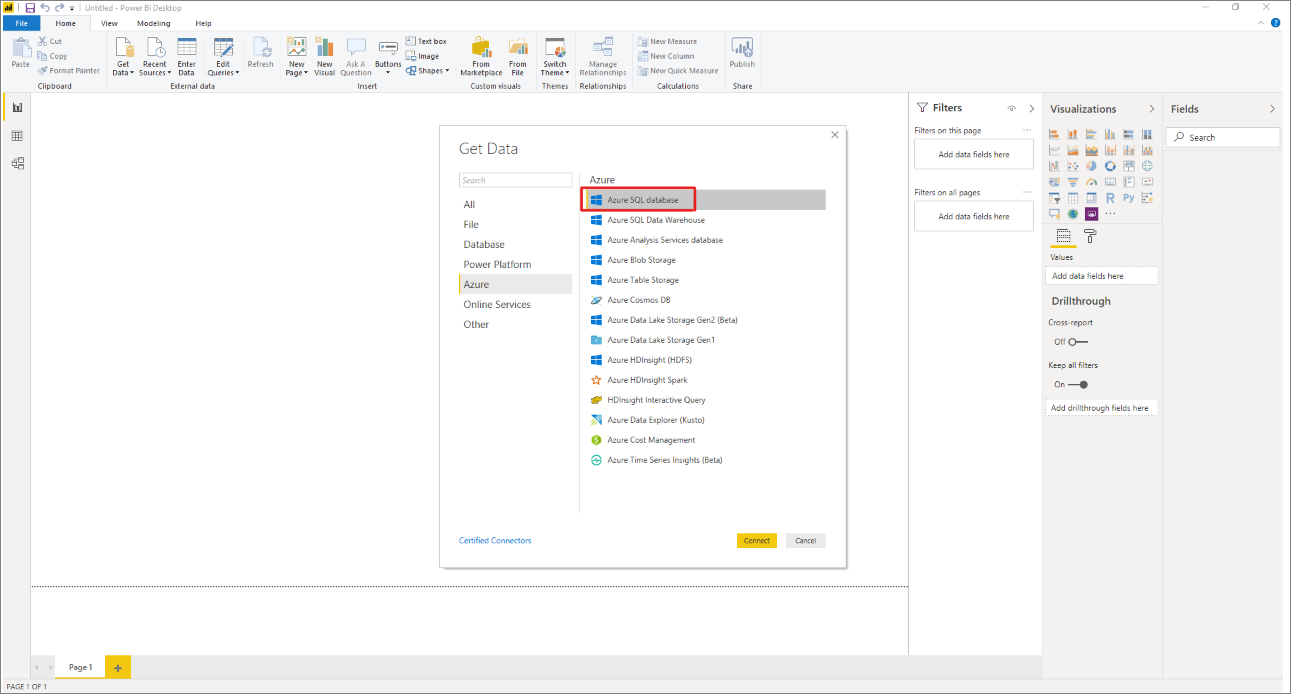
Stap 2: Database selecteren
Schrijf de URL voor de database en de naam van de database waarin de weergave zich bevindt.
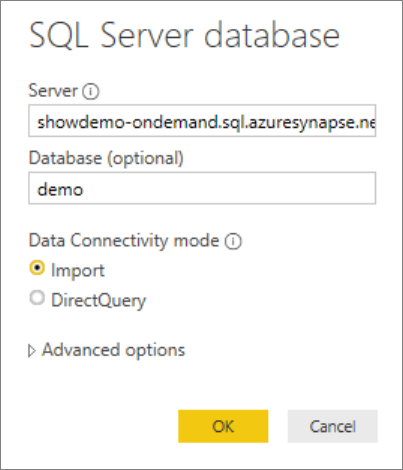
Volgende stappen
Ga naar Queryopslagbestanden om te leren hoe u verbinding kunt maken met een serverloze SQL-pool via Azure Data Studio.